はじめに
管理人はAWSのアーキテクチャー図を書く時、PowerPointを使うことが多いです。これはAWSがアイコンを配布していること、お客様の提案でプレゼンテーション資料を作ることが主な理由です。
https://aws.amazon.com/jp/architecture/icons/
ですが、アーキテクチャー図が複雑になってくるとPowerPointでは手間がかかります。描画ツールとダイアグラム作成ツールを使えばもっと楽に作成できると思っていたのですが、なかなか時間がとれずにいました。これではいけないと思い、「無料で使用できること」「簡単に使えること」を条件にググって見ると、「draw.io」が良さそうです。早速、使ってみたので使い方などまとめておきます。
draw.ioとは
ブラウザから利用できるダイアグラム作成ツールです。以下の図を簡単に作成することができます。
・フロー図
・UML
・ERD
・ネットワーク図
・ビジネス手順モデル
・組織図
・回路図
・ワイヤーフレームと模型図
AWSのアーキテクチャー図も作成できます
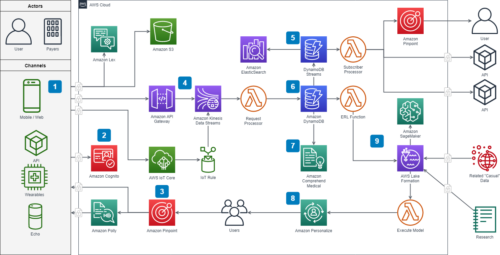
作成準備
ダイアグラムの作成
URLにアクセスします。
https://www.diagrams.net/
「start」ボタンをクリックします。
「Device」アイコンをクリックします。
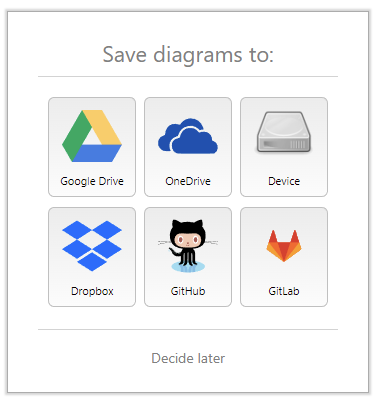
「Create New Diagram」ボタンをクリックします。
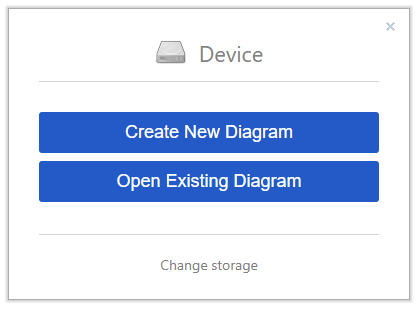
「Blank Diagram」を選択し、「Create」ボタンをクリックします。
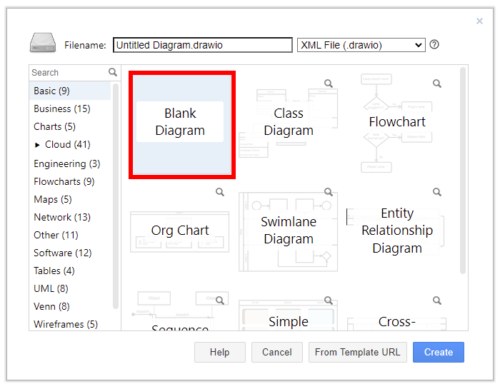
ファイルの保存場所を任意に指定します。
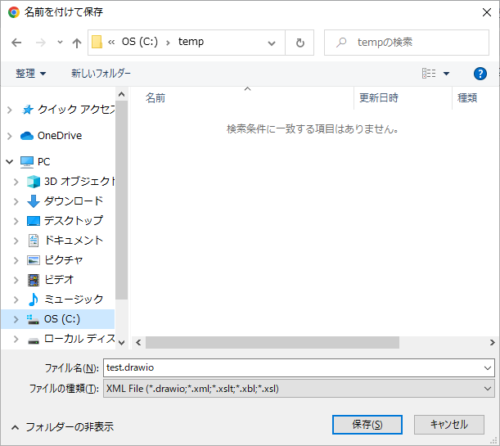
新規のダイアグラム作成画面が表示されます。
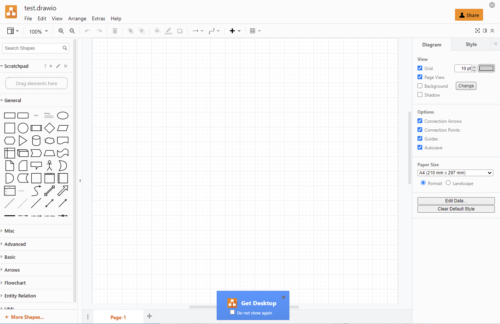
日本語への切り替え
右上の「Language」ボタンから「日本語」を選択します。
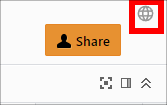
ページを更新して日本語になったことを確認します。
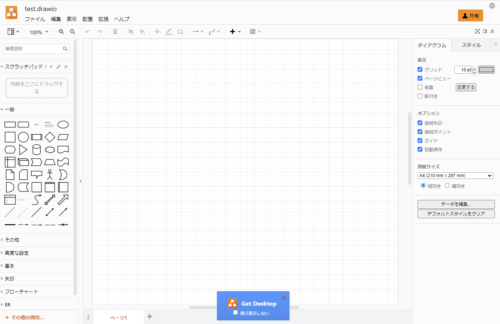
AWSテンプレートの追加
左下にある「その他の図形...」をクリックします。
AWS19にチェックを入れて「適用」ボタンをクリックします。
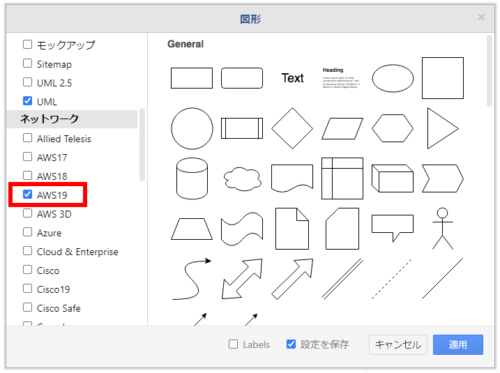
AWSの図形が使用できるようになります。
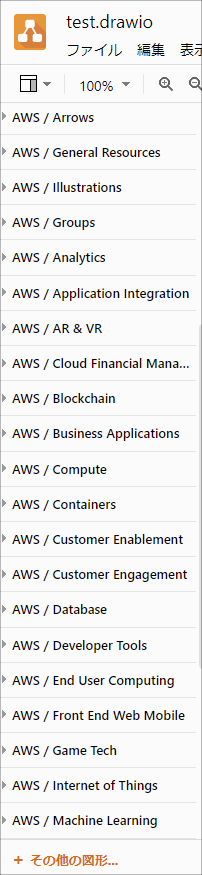
使用方法
図の挿入はアイコンをD&Dするか、ダブルクリックで挿入できます。
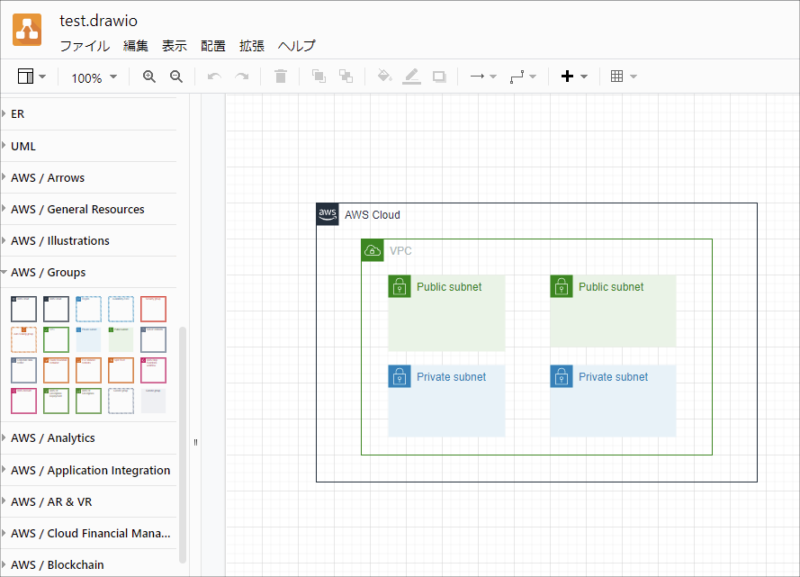
アイコンがどのカテゴリーにあるかわからない場合は、検索を使用して下さい。日本語は使用できませんが、英語で検索できます。
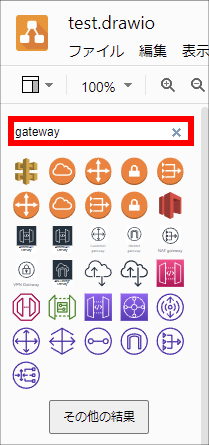
アイコン間の接続は矢印を使用します。
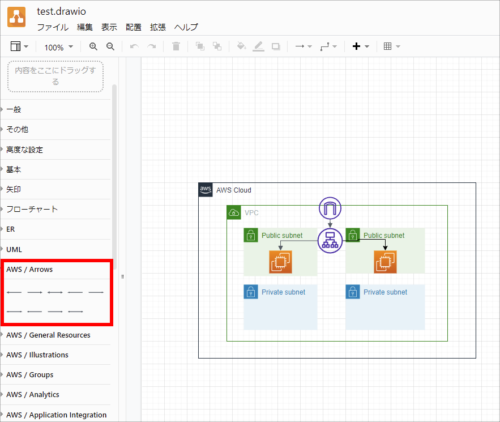
テキストはアイコンをダブルクリックしたら入力できます。もしくは複数のテキストを追加したい場合は「一般」カテゴリーにある「TEXT」を使用して下さい。
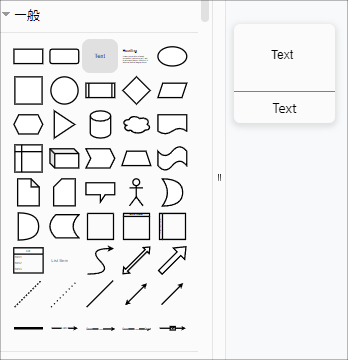
作成した図をPPTに貼り付ける場合は、右ペインにあるグリッドのチェックを外して下さい。
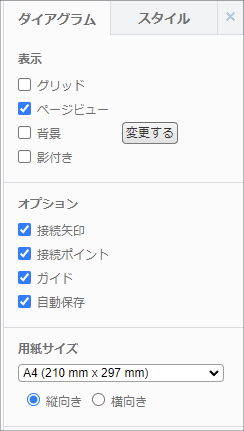
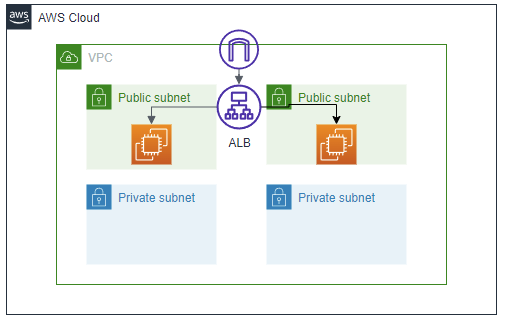

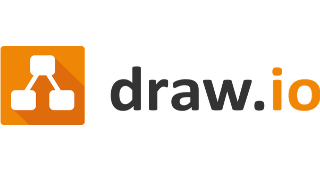
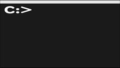
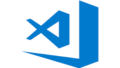
コメント